Jak nainstalovat Tapeta Témata v systému Windows 10
Nestrávím moc času při pohledu na Windowsdesktop, ale je hezké mít krásnou tapetu, na kterou se občas podíváme. Se zavedením systému Windows 7 přidala společnost Microsoft nastavení motivu tapety do nastavení Personalizace. Tato funkce se na chvíli stala velkou součástí propagace systému Windows 7 a na oficiálním blogu Windows Blog se dokonce konala týdenní prezentace tapet. Od vydání systému Windows 8 byla tato funkce minimalizována, ale je stále k dispozici a snadno se nastavuje. Podívejme se na to.
Stáhněte a nainstalujte motiv tapety v systému Windows 10
Klikněte na Start> Nastavení> Personalizace, vyberte kartu Motivy a klikněte na Nastavení motivů.

Tím se spustí klasická tématarozhraní pro přizpůsobení. Pokud jste dříve používali motivy ve starších verzích systému Windows, najdete všechny vaše existující motivy spolu s výchozími motivy spojenými s Windows 10. Chcete-li stáhnout další motivy, klikněte na Získejte více témat online odkaz.
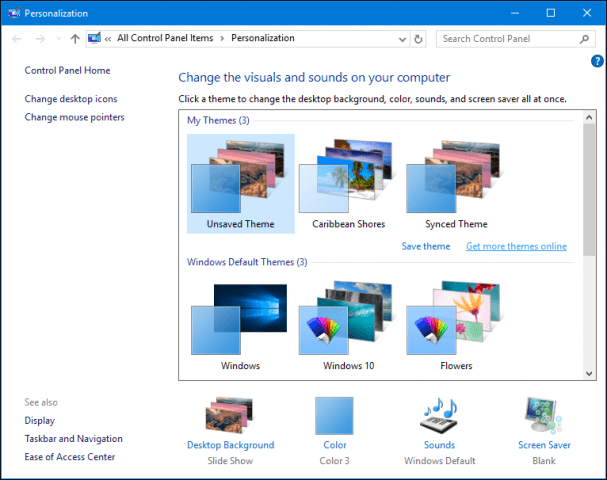
Galerie přizpůsobení obsahuje sbírku motivů tapet pro různé příležitosti; Mezi ně patří zvířata, přírodní divy, krajiny a panoráma pro monitory s širokoúhlou obrazovkou.
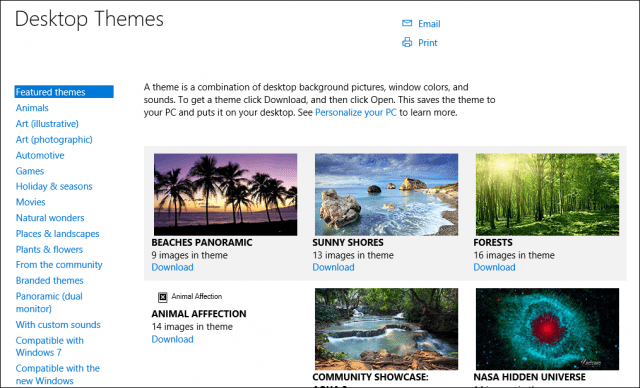
Když najdete téma, které se vám líbí, klikněte na odkaz Stáhnout a poté na Uložit.
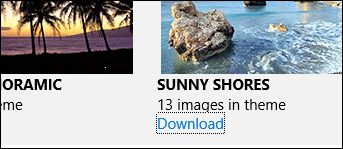
Poklepáním na soubor motivu jej rozbalíte a nainstalujete.
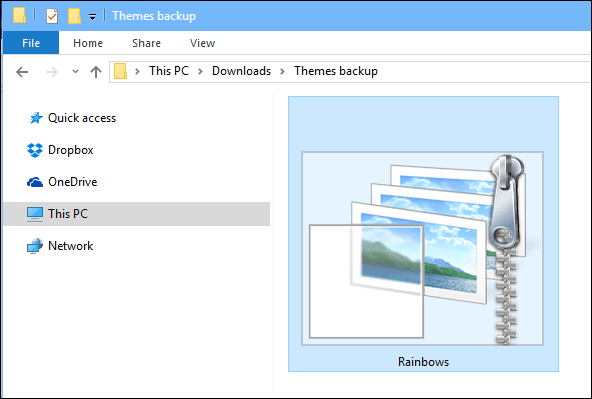
Téma bude přidáno do Galerie přizpůsobení, kde jej můžete dále přizpůsobit výběrem barvy nebo odebráním tapety ze prezentace.
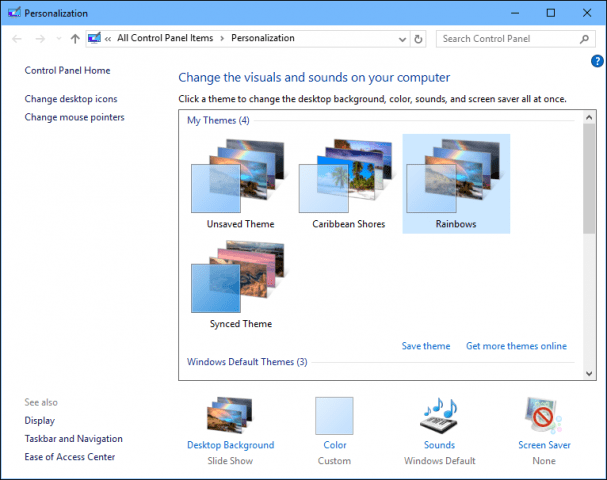
Jedna znatelná změna témat vPersonalizace je způsob jejich vytváření a sdílení. Nyní to můžete udělat tak, že nejprve uspořádáte tapety do samostatných složek. V nastavení Personalizace klikněte na Pozadí a klikněte na Procházet pod Vyberte si pro svou prezentaci alba, vyberte složku obsahující vaše tapety.
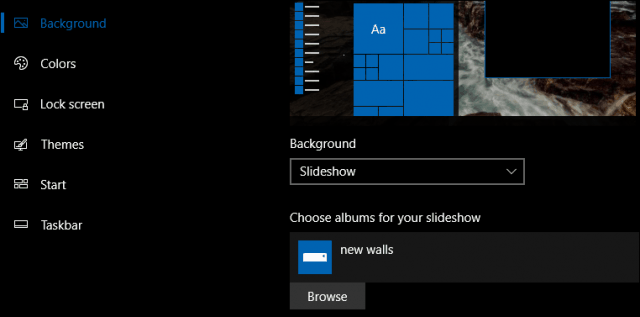
Vraťte se do klasického okna Personalizace, klikněte pravým tlačítkem myši na neuložený motiv a poté klikněte na Uložit motiv pro sdílení.
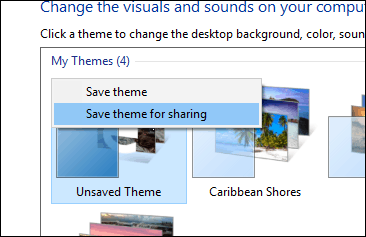
Pojmenujte jej a klikněte na Uložit.
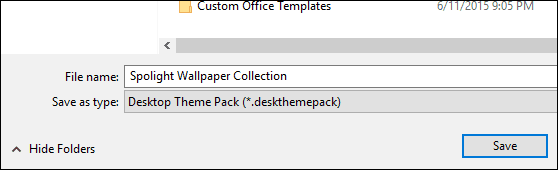
Windows 10 zavedl nové pozadímožnosti personalizace. Funkce Windows Spotlight dynamicky přidává na vaši uzamknutou obrazovku nový zážitek. Některé obrázky jsou ohromující, ale společnost Microsoft neusnadnila jejich uložení. Pokyny, jak najít a udržet pozadí Windows Spotlight, naleznete v předchozím článku. Páčilo se vám přizpůsobit plochu Windows nebo dáváte přednost tomu, aby vám věci zůstaly čisté vanilky? Dejte nám vědět v komentářích.










Zanechat komentář